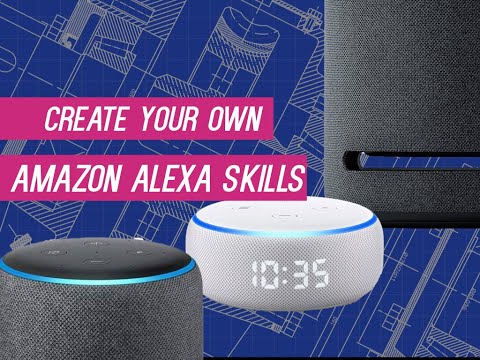Gyors és egyszerű módszert keres a Firefox gyorsítótár tartalmának megtekintéséhez? Ezután biztosan szeretné látni, milyen könnyű használni a CacheViewer kiterjesztést.
Megjegyzés: A CacheViewer egy front-end alkalmazás, amely a memória-gyorsítótár könnyű elérését és keresését teszi lehetővé.
Előtt
A gyorsítótár megjelenítése a Firefoxban a "about: cache" használatával néhány információt ad a tartalomról, de nem feltétlenül a leghatékonyabb módszer néhány ember számára.

CacheViewer in Action
A bővítmény telepítése után három egyszerű módja van az új gyorsítótár-megjelenítő eléréséhez. Az első a "CacheViewer Command" parancsot használja az "Eszközök menüben", a második pedig a "Ctrl + Shift + C" billentyűkombinációt használja.


Ha nyitva tartja a "CacheViewer ablakot" akkor frissítheti, ha a jobb alsó sarokban található "Frissítő gomb" segítségével böngész. Ez egy szép, gyors és nagyon egyszerű módja annak, hogy elérje a gyorsítótárat igény szerint, és mentse el a tételeket a merevlemezre, ha szükséges.
Megjegyzés: A "CacheViewer" beállítható úgy, hogy egy új lapon nyissa meg (lásd: "Beállítások").

Opciók
Válassza ki, hogy a "CacheViewer" egy külön ablakban (alapértelmezett) vagy egy új lapon nyílik meg.

Következtetés
Ha gyorsan és egyszerűen szeretné megtekinteni a gyorsítótárat a Firefoxban, akkor a CacheViewer bővítmény épp az, amit keresett.
Link
Töltse le a CacheViewer kiterjesztést (Mozilla bővítmények)